Hướng dẫn cách ẩn ứng dụng trên Oppo an toàn và nhanh chóng
Xem nhanh
Bạn muốn ẩn ứng dụng trên Oppo để tránh bị đánh cắp thông tin hoặc đơn giản là bạn không muốn người khác tự ý sử dụng. Vậy thì bạn hãy áp dụng ngay các cách dưới đây nhé!
Hướng dẫn ẩn ứng dụng trên Oppo không cần đến ứng dụng bên thứ 3
Hiện nay, các dòng điện thoại Oppo hầu hết đều cho phép ẩn các ứng dụng trực tiếp trên thiết bị mà không cần đến ứng dụng bên thứ 3. Bài viết này thực hiện trên Oppo F1.
- Bước 1: Đi đến cài đặt => chọn biểu tượng kính lúp => gõ khóa => chọn vào khóa ứng dụng => nhập mật khẩu điện thoại => chọn vào mục khóa ứng dụng
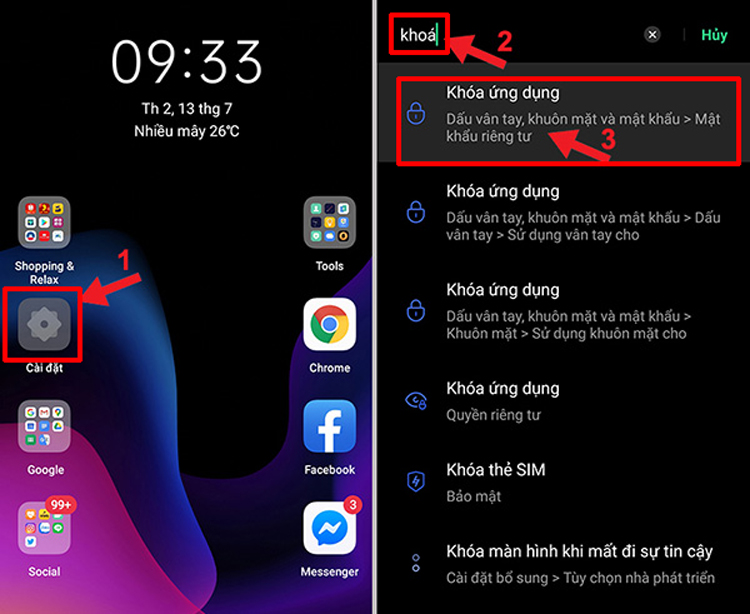
- Bước 2: Chọn ứng dụng cần khóa, ẩn trong danh sách các ứng dụng => bật xác minh mật khẩu => sau đó, chọn ẩn biểu tượng màn hình chính
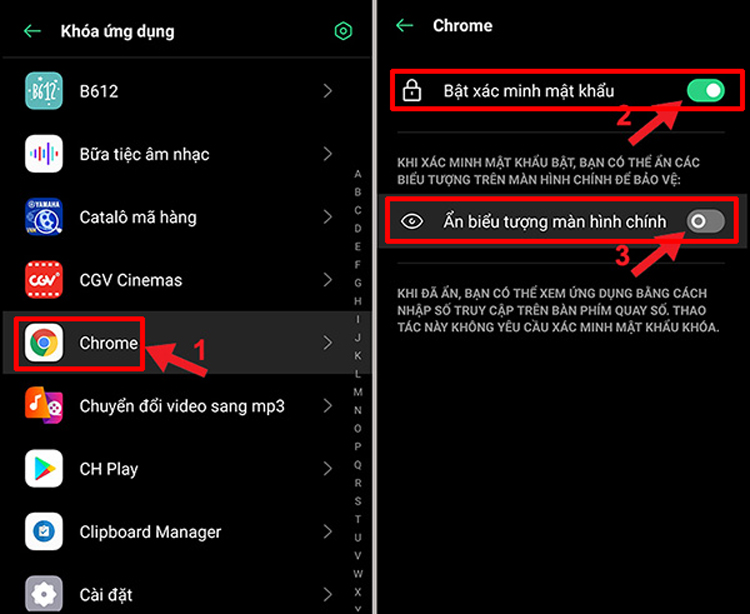
- Bước 3: Chọn đặt mã số truy cập => nhập vào mã số truy cập => chọn vào xong => lựa chọn bật hoặc tắt các chế độ mà bạn muốn => quay lại cài đặt để tiếp tục ẩn các ứng dụng khác hoặc thoát là xong
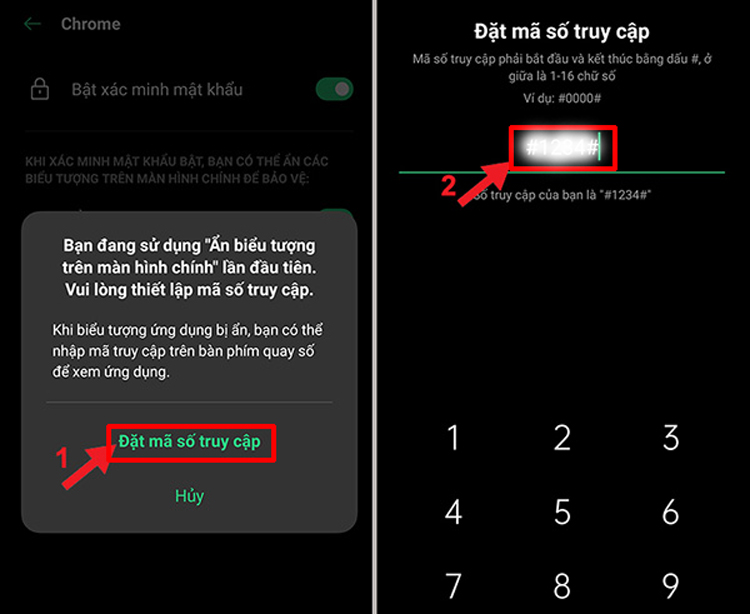
- Bước 4: Để chạy lại ứng dụng đã bị ẩn, bạn chọn vào biểu tượng điện thoại ở màn hình chính => nhập mã truy cập => các ứng dụng đã bị ẩn sẽ xuất hiện => bật ứng dụng bạn muốn
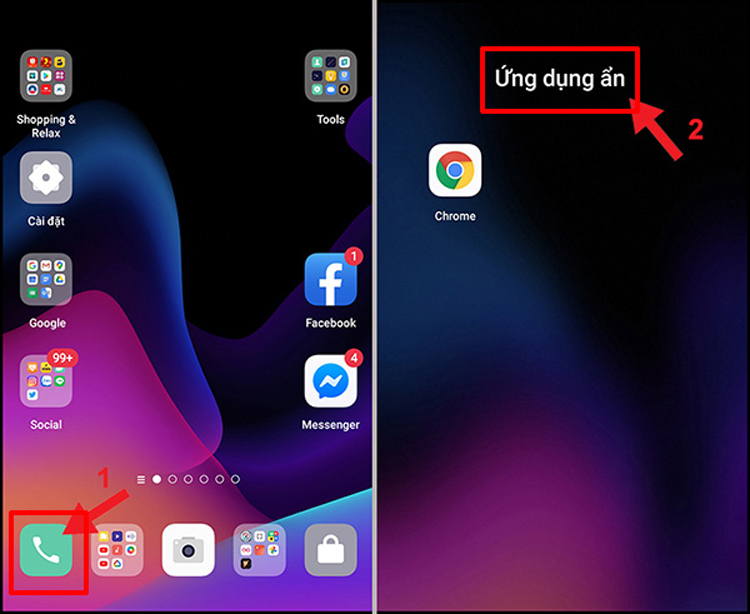
Cách ẩn ứng dụng trên Oppo bằng hệ điều hành Android
Ngoài ra, bạn cũng có thể ẩn ứng dụng bằng hệ điều hành Android dựa vào những thông tin bên dưới.
Ẩn ứng dụng riêng tư
Bạn có thể sử dụng tính năng của App Hider để ẩn các ứng dụng mong muốn, hãy nhấn vào biểu tượng dấu cộng => chọn ứng dụng muốn ẩn. Lúc này, App Hider sẽ tiến hành cài đặt và sau đó là sao chép ứng dụng này sang khu vực riêng.
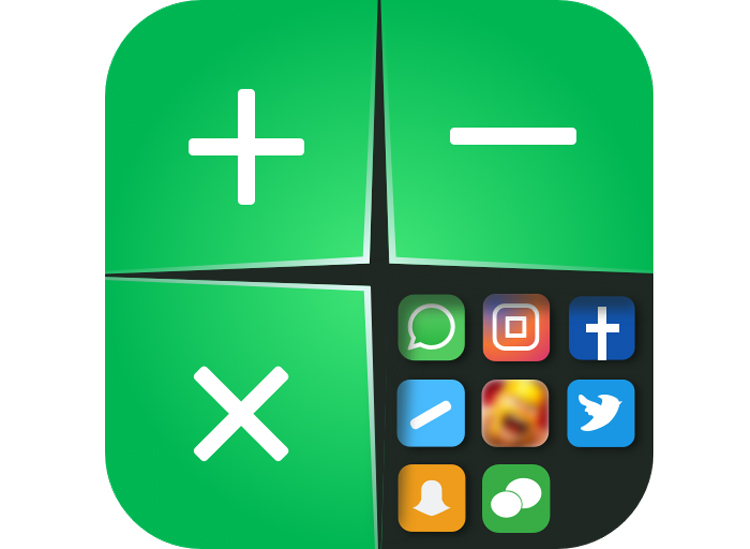
Sau khi hoàn thành quá trình bạn có thể xóa ứng dụng gốc trên màn hình chính. App Hider giúp bạn có không gian riêng tư để lưu trữ các ứng dụng cần bảo mật.
Ẩn hình ảnh và video
Ngoài ra, App Hider còn có thể ẩn hình ảnh và video kể cả khi điện thoại đã được kết nối với máy tính.
Để ẩn hình ảnh, video bạn hãy nhấn vào biểu tượng dấu cộng ở bên phải góc dưới màn hình => chọn Import Photo/video => tiếp theo, chọn hình ảnh và video muốn ẩn => nhấn Import. Sau khi thực hiện xong, bạn có thể xóa hình ảnh và video gốc trên điện thoại Oppo.
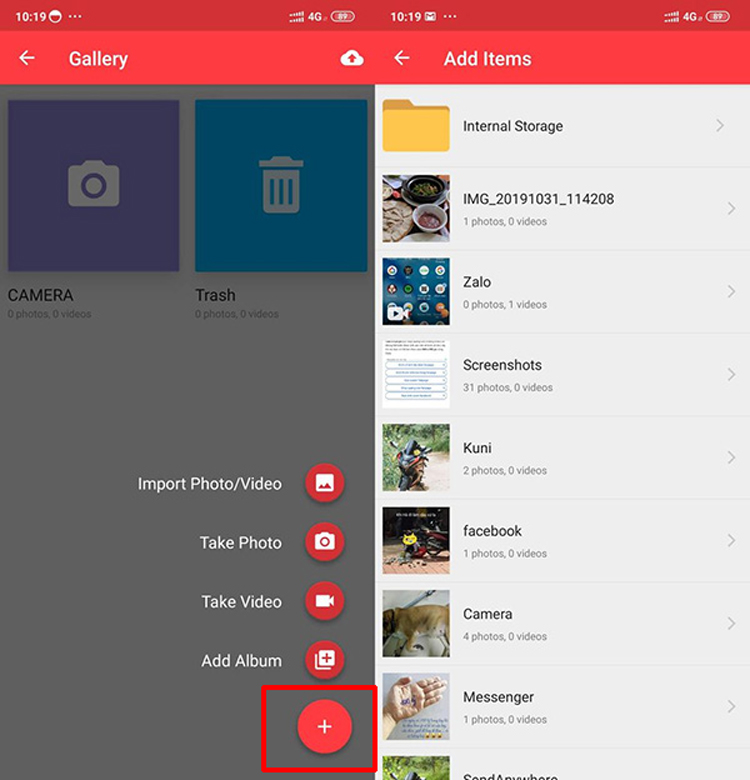
Khóa và ẩn đi App Hider
App Hider còn có tính năng tự ẩn để đảm bảo an toàn cho các ứng dụng đang được nó ẩn đi.
Bạn mở App Hider => chọn vào biểu tượng cài đặt => chọn vào App Hider Protection => thiết lập mật khẩu để ẩn ứng dụng.
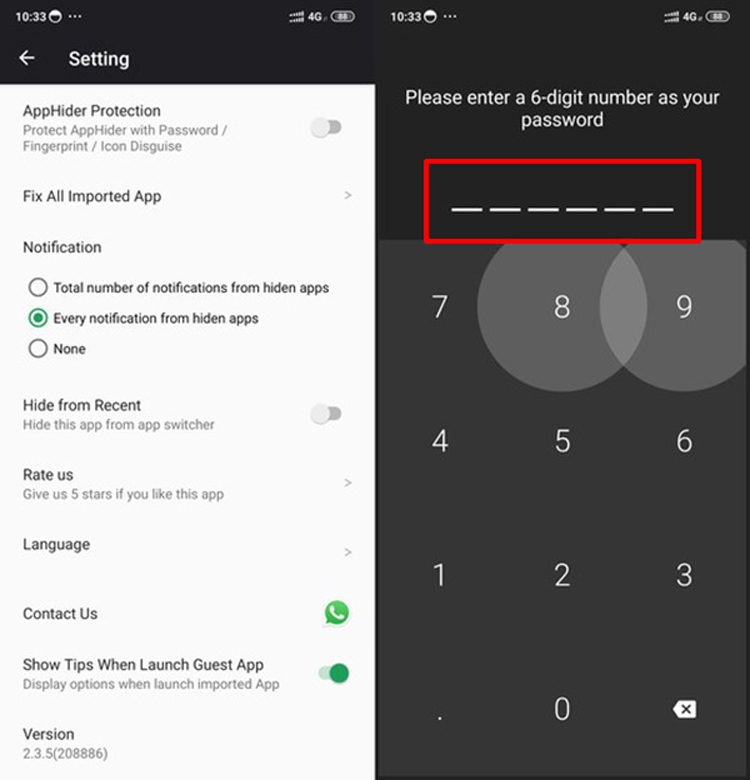
Sau khi thực hiện thành công, biểu tượng App Hider vẫn sẽ hiển thị trên màn hình điện thoại, nhưng bạn muốn mở nó lên thì cần phải nhập mật khẩu.
Lưu ý: Nếu bạn xóa App Hider thì những dữ liệu đã được lưu trữ trước đó đều sẽ bị xóa.
Với những thông tin trong bài mong rằng bạn sẽ ẩn ứng dụng trên Oppo thanh công để bảo mật các dữ liệu trong điện thoại của mình. Nếu trong khi thực hiện mà bạn gặp bất kỳ khó khăn nào hãy để lại bình luận ở bên dưới để được hỗ trợ.
Ngoài ra, nếu điện thoại của bạn xuất hiện tình trạng hư hỏng hãy liên hệ ngay 1900.0213 để nhận tư vấn hoặc bạn cũng có thể đến trực tiếp trung tâm Bệnh Viện Điện Thoại Laptop 24h.
Bài liên quan
Tuesday, 29/04/2025
Đừng bỏ lỡ chương trình Nắng cháy, máy khùng - Ghé 24h sửa chữa có DEAL khủng! với những ưu đãi vô cùng hấp dẫn tại...
Tuesday, 29/04/2025
Điện thoại iPhone báo sạc nhưng không vào pin bởi vì các lý do: cổng sạc bị bẩn, pin bị chai, lỗi hệ điều hành,...Để...
Tuesday, 29/04/2025
Vỡ màn hình điện thoại gây bất tiện và rủi ro. Bệnh Viện Điện Thoại, Laptop 24h chia sẻ nguyên nhân, cách xử lý tạm...
Monday, 28/04/2025
Hướng dẫn chi tiết cách phân biệt màn hình iPhone Zin và Lô: Dấu hiệu và cách kiểm tra chính xác. Cùng tham khảo ngay...











 Sửa Điện Thoại
Sửa Điện Thoại






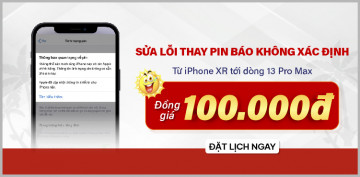









Hỗ trợ hỏi đáp 24/7 ( 0 bình luận )
Xem thêm
Thu gọn